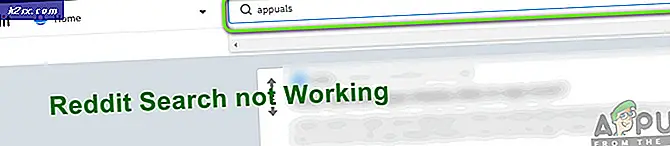Hur man använder Samsung Smart Switch
Samsung Smart Switch är känt för att möjliggöra överföring av filer, videor, kontakter, foton eller applikationer från en mobil enhet till en annan. Den kan också säkerhetskopiera och återställa innehåll medan du överför mellan telefoner. Dessutom kan den användas för att installera programuppdateringar samt e-postsynkronisering.
På den här sidan kommer vårt fokus att vara att avslöja för dig hur du använder Samsung Smart Switch som ett program som används för överföring av data och säkerhetskopiering och återställning av innehåll också. Fortsätt rulla ner på sidan för att bli upplyst om användningen av detta fantastiska program.
Använda Samsung Smart Switch för att överföra innehåll
Om du snabbt och enkelt vill överföra innehåll från din gamla enhet till en ny är Samsung Smart Switch ditt bästa val. Oroa dig inte mer om du har skaffat dig en ny mobil enhet och vill flytta dina data från den gamla enheten till den nya.
Denna överföring av innehåll görs trådlöst, därför kommer processen inte att vara raketvetenskap för dig. Du måste dock ha några saker för att säkerställa en fruktbar överföring av dina data. Du måste ladda ner och installera Smart Switch Mobile-appen som sparar besväret. För att ladda ner appen:
- På båda enheterna, gå till Google Play Butik.
- Söka efter Smart Switch-app i sökfältet.
- Klicka på Installera för att förvärva Smart Switch-appen.
När Smart Switch-appen är installerad på båda mobila enheterna fortsätter du och följer de beskrivna stegen nedan:
Steg 1: Starta Smart Switch-appen
Du måste också öppna appen i din gamla enhet och nya enhet. Var noga med att följa instruktionerna på skärmen för att ställa in den först. Detta kan innefatta godkännande av sekretesspolicyn och villkor för tjänsten bland andra inställningar.
Steg 2: Ställ in överföringen
Därefter måste du förbereda dig för att överföra innehåll mellan enheterna. För att ställa in överföringen måste du se till att Smart Switch är öppen på båda enheterna. Du måste också se till att enheterna är i närmare räckvidd och överföringen ska ske på ett bekvämt ställe utan buller.
Steg 3: Anslut enheterna
För att ansluta enheterna måste du först föra enheterna närmare varandra, inom ett avstånd av 50 cm. Medan Smart Switch är öppen i båda enheterna klickar du på anslutningsknappen längst ner på skärmen.
Notera: Eftersom smart switch-appen ansluter enheter via ljudsignaler kan det vara svårt att ansluta enheterna på bullriga eller trånga platser. Därför bör du överväga att utföra åtgärden på ett bekvämt ställe.
Steg 4: Överför innehållet
Efter en lyckad anslutning av enheterna kan du nu fortsätta att överföra innehållet från en enhet till en annan. Du kommer att kunna se en lista med datatyper som kontakter, foton, applikationer och andra filer som du kan välja att överföra.
Välj vilken typ av data du vill överföra genom att klicka på kryssrutan och klicka på Överför. På din nya enhet kommer du att bli ombedd att tillåta överföringen, klicka därför på OK för att acceptera innehållsöverföringen. Nu kommer din överföring att slutföras enkelt och på kortast möjliga tid tack vare Samsung Smart Switch.
Dessutom kan du ladda ner och installera Smart Switch-appen för PC såväl som Mac för att överföra innehållet från din telefon till din bärbara dator eller PC.
Använd Samsung Smart Switch för att säkerhetskopiera dina data
Förutom innehållsöverföringen utför Samsung Smart Switch också en otrolig uppgift att säkerhetskopiera och återställa dina data. Vikten av säkerhetskopiering av data är att spara viktiga filer och spara dig från dataförlust. Att säkerhetskopiera dina data med Samsung Smart Switch är lika enkelt som 123, så allt du behöver göra är att följa stegen nedan:
- Öppna de Smart Switch-app på din dator.
- Klicka på Säkerhetskopiering.
- I Tillåt fönster på din mobila enhet, klicka på Tillåta för att tillåta åtkomstbehörigheter.
- När säkerhetskopieringen är klar kommer du att kunna se en sammanfattning av de data som har säkerhetskopierats. Klicka nu på OK.
Använda Samsung Smart Switch för att återställa dina data
Normalt, efter en säkerhetskopia, skulle då återställning av data följa. Nu när du redan har säkerhetskopierat dina data kan du nu återställa dem med smart switch. För att uppnå detta måste du följa de beskrivna stegen nedan:
- Ansluta telefonen till datorn med
- Starta Samsung Smart Switch på din dator.
- Klicka på Återställ.
- När du har uppmanats att tillåta åtkomstbehörigheter på din telefon klickar du på Tillåta för att fortsätta med återställningsprocessen.
- När återställningsprocessen är klar ser du listan med data som har återställts. Klicka på OK.